如何使用Google Chrome提升网页中的图像优化
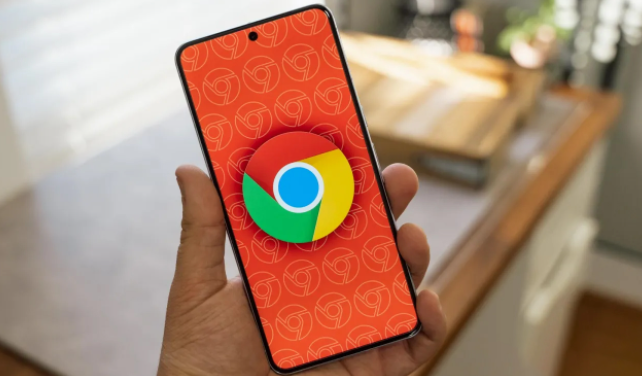
在当今的网络环境中,图像优化对于网页的性能和用户体验至关重要。Google Chrome 作为一款广泛使用的浏览器,提供了一些实用的工具和方法来帮助我们优化网页中的图像。本文将详细介绍如何使用 Google Chrome 进行图像优化,以提升网页的加载速度和视觉效果。
一、使用 Chrome DevTools 分析图像
Chrome DevTools 是一款强大的开发者工具,可以帮助我们深入了解网页的各个方面,包括图像的加载情况。要使用 Chrome DevTools 分析图像,首先需要打开 Chrome 浏览器并访问目标网页。然后,按下 F12 键或右键点击页面并选择“检查”,即可打开 DevTools。
在 DevTools 中,切换到“network”选项卡。这个选项卡会显示网页加载过程中的所有资源请求,包括图像。通过筛选器可以只显示图像相关的请求,方便我们进行分析。观察每个图像的请求时间、大小和状态码等信息,找出那些加载时间较长或大小较大的图像,这些图像就是我们优化的重点。
二、压缩图像
图像压缩是减少图像文件大小的一种有效方法,可以在不影响图像质量的前提下提高网页加载速度。有多种在线工具和软件可以实现图像压缩,例如 TinyPNG、Compressor.io 等。
以 TinyPNG 为例,打开 TinyPNG 网站,将需要压缩的图像文件拖放到指定区域。TinyPNG 会自动对图像进行压缩,并提供下载链接。下载压缩后的图像,并替换网页中的原始图像。这样可以显著减少图像的文件大小,从而加快网页的加载速度。
三、选择合适的图像格式
不同的图像格式适用于不同的场景,选择合适的图像格式可以提高图像的加载效率和质量。常见的图像格式有 JPEG、PNG 和 WebP 等。
- JPEG:适合用于照片等色彩丰富的图像,具有较高的压缩比,但会损失一定的图像质量。
- PNG:支持透明背景,适用于图标、图形等需要保持清晰边界的图像,但文件大小相对较大。
- WebP:是一种相对较新的图像格式,结合了 JPEG 和 PNG 的优点,既能保持较高的图像质量,又能实现较小的文件大小。
在制作网页时,根据图像的内容和用途选择合适的格式。如果可能的话,优先考虑使用 WebP 格式,因为大多数现代浏览器都支持这种格式,并且它能够提供更好的性能表现。
四、使用懒加载技术
懒加载是一种延迟加载图像的技术,只有在用户滚动到图像所在的位置时才加载该图像,这样可以减少初始页面加载时的数据传输量,提高页面的加载速度。
要在 Google Chrome 中实现懒加载,可以使用 JavaScript 代码来实现。以下是一个简单的示例代码:
< lang="en">

<script src="https://cdnjs.cloudflare.com/ajax/libs/lazysizes/5.3.0/lazysizes.min.js">
在这个示例中,`data-src` 属性中存储了实际图像的 URL,当页面滚动到图像位置时,JavaScript 库会自动将 `data-src` 的值赋给 `src` 属性,从而实现懒加载效果。
五、总结
通过使用 Google Chrome 提供的 DevTools 分析图像、压缩图像、选择合适的图像格式以及使用懒加载技术等方法,我们可以有效地优化网页中的图像,提高网页的加载速度和用户体验。在进行图像优化时,需要综合考虑图像的质量、加载速度和用户体验等因素,找到一个平衡点,以达到最佳的效果。希望本文能够帮助大家更好地利用 Google Chrome 进行图像优化,提升网页的性能和质量。
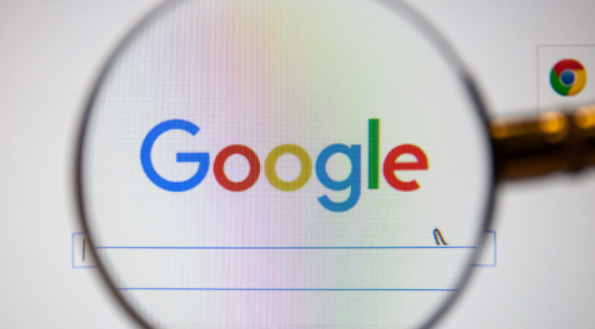
谷歌浏览器的主屏幕快捷方式设置教程
了解如何在谷歌浏览器中设置主屏幕快捷方式,让您快速访问常用网站,提升浏览体验。
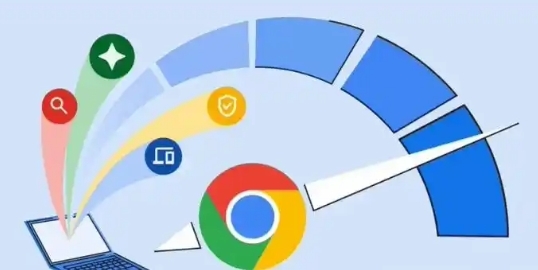
2025年Chrome浏览器车载模式驾驶安全检测功能实测
Chrome浏览器在车载模式下的驾驶安全检测功能,实测结果提升了驾驶员的安全性,避免了驾驶过程中分心。
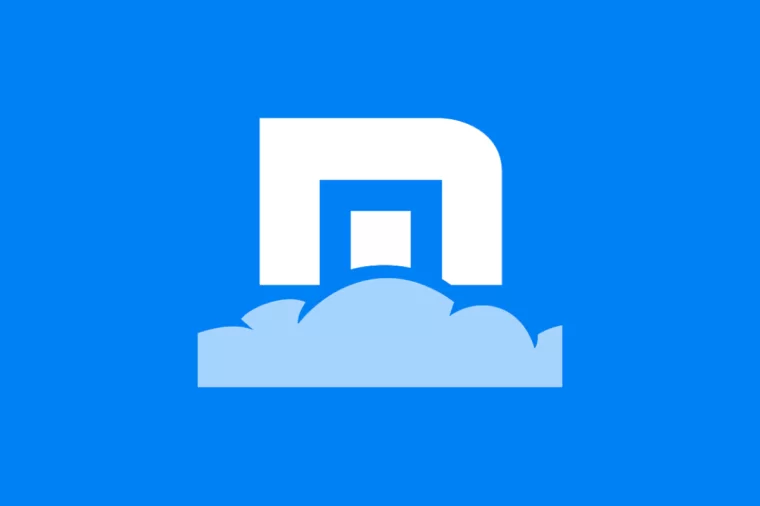
为什么傲游云浏览器下载视频不完整
为什么傲游云浏览器下载视频不完整?网上遇到好看的视频,很多网友都想把它下载到电脑上,以便收藏随时观看。不过大多数视频都对下载链接隐藏的很深,还要寻找专门的下载器,非常麻烦。

谷歌浏览器怎么删除保存的付款方式
谷歌浏览器怎么删除保存的付款方式?接下来小编给大家带来谷歌浏览器移除保存的付款方式具体方法,有需要的朋友快来学习看看吧。

谷歌浏览器如何更换背景样式
谷歌浏览器如何更换背景样式?今天小编要跟大家分享的是谷歌浏览器修改背景图文教程。
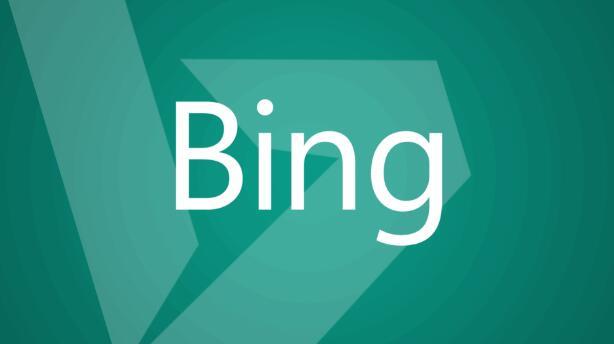
浏览器安全插件与Bing搜索的结合策略
本篇文章给大家带来浏览器安全插件与Bing搜索的结合策略,希望能够帮助大家解决问题。

chrome谷歌浏览器XP版怎么下载离线安装包?
作为最受欢迎的三大浏览器之一,谷歌chrome拥有大量的用户,但它有一个缺点,就是一般用户只能在线安装,安装后找不到安装程序。

如何在电脑安装谷歌浏览器
如何在电脑安装谷歌浏览器?谷歌的 Chrome 浏览器拥有十几亿的活跃用户,也是目前市场份额最大、兼容性最好的网页浏览器。

谷歌浏览器要怎么下载离线包
你有没有想要知道的谷歌浏览器使用技巧呢呢,你知道谷歌浏览器要怎么下载离线包吗?来了解谷歌浏览器下载离线包的具体步骤,大家可以学习一下

谷歌浏览器如何调整“插件的加载顺序”
虽然谷歌浏览器不支持直接调整插件的加载顺序,但通过一系列有效的管理和优化措施,可以显著改善插件的加载效率和使用体验。

谷歌浏览器下载限速怎么办-谷歌浏览器如何解除限速?
在这个浏览器错综复杂的年代,Google Chrome是我们在生活中经常用到的一个软件,但是下载的时候,很多用户总觉得速度太慢。

在程序文件中怎么安装 Google Chrome?
Google Chrome 浏览器的用户在安装后可能无法在其硬盘驱动器上找到可执行程序。这可以归因于谷歌Chrome将自己安装在用户目录中。这样做的好处是浏览器不需要安装管理权限,缺点是需要为系统的每个用户单独安装。

如何重置谷歌浏览器?
在我们日常使用谷歌浏览器时,有时会遇到浏览器崩溃或者是无法打开网页等一系列问题。这时需要我们重置浏览器,恢复默认试一下,那么,具体该如何将chrome浏览器重置呢?下面小编为大家分享了重置chrome浏览器的具体操作方法,有需要的朋友一起来看看吧!

如何在谷歌浏览器中捕获整页截图?
使用最新的谷歌Chrome版本并运行Android 12可以截取整个网页截图,省去多张截图的工作量

10 个让 Chrome 使用更少磁盘空间的修复方法!
如果您发现 Chrome 占用了过多的磁盘空间,请尝试以下十个修复程序来解决问题。

如何在 Chrome 中更改书签图标
在网络浏览器中为页面添加书签非常有用,并且是浏览互联网挖掘机的人们更常用的功能之一,可以保存有趣的网站和页面以供以后阅读。然而,通常情况下,网站使用的网站图标在 Chrome 的书签栏上看起来并不那么好。

如何使用Chrome to Phone扩展?
随着chrome,你可以直接发送链接到你的手机,让你继续浏览或流没有中断。官方的Chrome to Phone扩展不再可用,但有一种方法可以获得相同的功能谷歌同步。
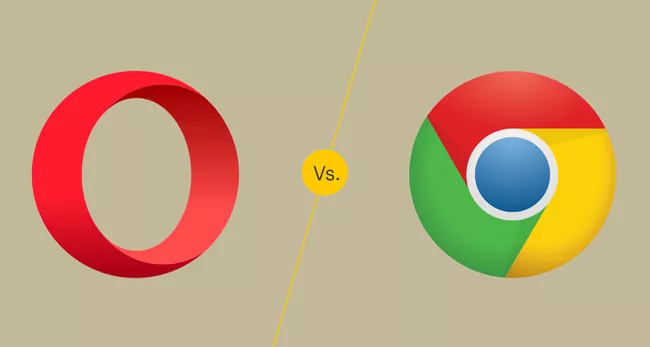
Opera vs. Google Chrome:哪种浏览器更适合你?
Opera 和chrome都是流行的网络浏览器,但是你怎么知道哪一个适合你呢?Opera web浏览器构建在谷歌Chromium引擎,所以它和它的竞争对手有一些相同的DNA。Chrome已经成为全球最受欢迎的网络浏览器,占据了网络浏览器市场的大部分份额。





